 ル・ノーブルについて
ル・ノーブルについて
 ネット店会員について
ネット店会員について
 ご注文の手順について
ご注文の手順について
 ご購入に関するお願い
ご購入に関するお願い
 サービスについて
サービスについて
 送料・配送について
送料・配送について
 返品・交換について
返品・交換について
 お支払いについて
お支払いについて
 海外発送をご希望の方へ
海外発送をご希望の方へ
 外国の大使館又は外交官の方へ
外国の大使館又は外交官の方へ
 よくあるご質問
よくあるご質問
 当サイトについて
当サイトについて
■クレジットカード登録について(ル・ノーブルネット店会員様のみ)
このページではル・ノーブルネット本店会員様にのみご利用いただけますクレジットカード登録機能の使い方を説明しています。
・ル・ノーブルネット本店会員様に限り、ご注文完了後にご注文でお使いになったクレジットカード情報を登録できます。
・登録したクレジットカード情報は次回のご購入時に会員ログインした後のクレジットカード決済画面で選ぶことができます。
これによりクレジットカード番号などのご入力を省くことができます。
※3Dセキュア認証サービス登録済のクレジットカードの場合、3Dセキュア認証でのご入力は必要となります。
クレジットカード情報の登録

|
1.商品をカートに入れた後、会員ログインします。商品をカートに入れた後、会員番号とパスワードを入力してログインしてください。 |

|
2.お支払い方法選択でクレジットカード支払いを選びます。 |

|
3.クレジットカード情報を入力します。登録クレジットカードがない場合は、クレジットカードが選択できません。 |

|
4.注文完了画面で「クレジットカードを登録する」ボタンを押します。注文完了画面まで進みます。 ご注文自体はこの画面で完了しております。 |
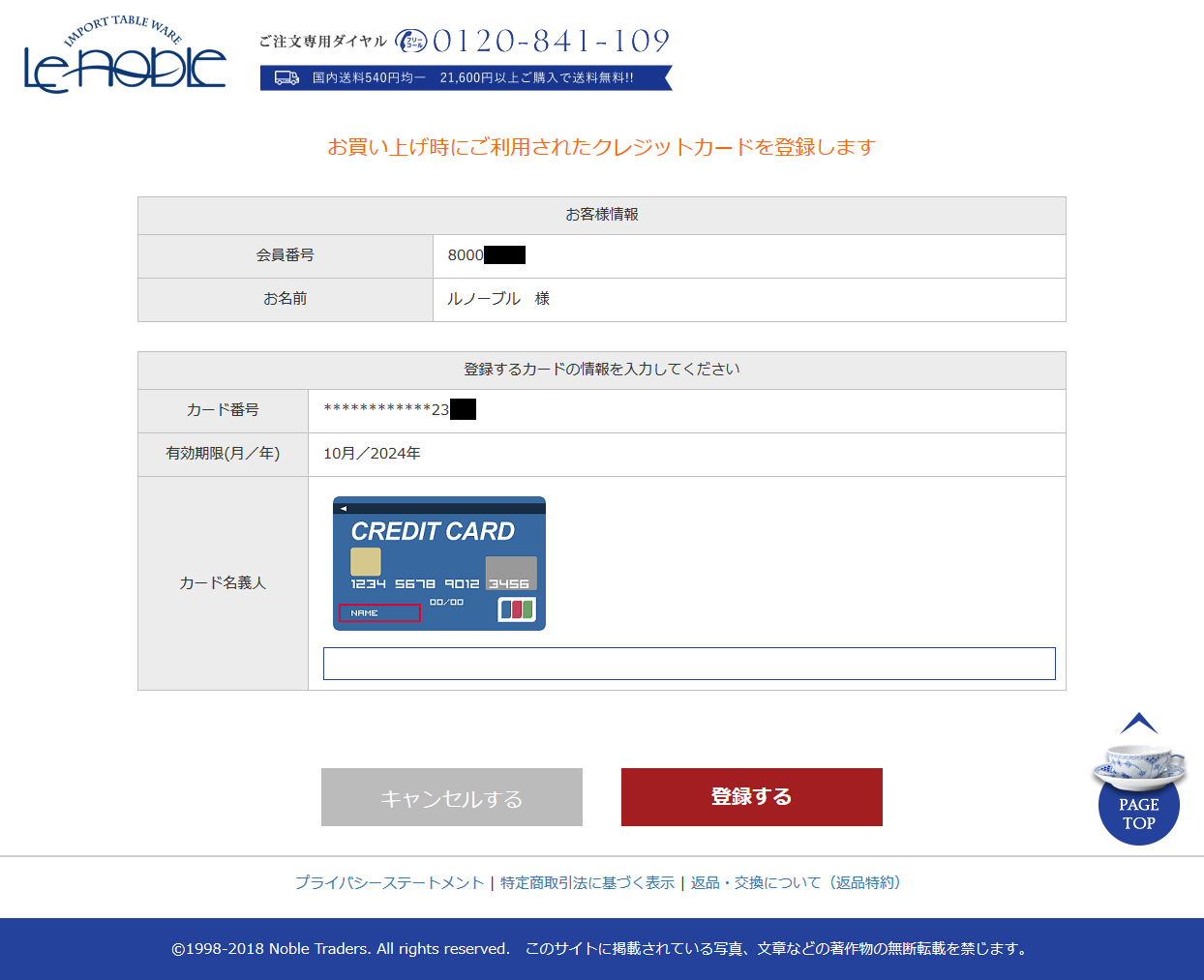
|
5.クレジットカード情報を登録します。会員情報と登録するクレジットカード番号の一部、クレジットカードの有効期限が表示されます。 |

|
6.クレジットカード登録の完了ご入力内容に誤りがない場合はクレジットカード登録完了画面が表示されます。 |

|
7.クレジットカードの確認クレジットカード確認画面では、登録されている最新のクレジットカード情報の削除、または上書き変更ができます。 |

|
8.クレジットカードの変更完了クレジットカード情報の変更を完了した場合はこの画面が表示されます。 |

|
9.クレジットカードの削除完了クレジットカード情報の変更を完了した場合はこの画面が表示されます。 |

|
10.クレジットカードの確認終了クレジットカード確認画面で「キャンセルする」ボタンを押した場合はこの画面が表示されます。 「クレジットカードを確認する」ボタンを押すことで、繰り返し登録されたクレジットカード情報の確認を行うことができます。 |

|
11.登録されたクレジットカード情報がない場合クレジットカード情報が登録されていない場合はこの画面が表示されます。 |
登録されたクレジットカードのご利用

|
1.登録されたクレジットカードを選びます。商品をカートに入れた後、会員番号とパスワードを入力してログインしてください。 新しいクレジットカードをお使いになる場合は、一番上にある「カードの指定方法を選択してください。」欄で「カード番号を入力」をお選びいただくと、カード番号、カード有効期限、セキュリティコードを入力する画面に切り替わります。 |

|
2.登録されたクレジットカードを使った場合の注文完了画面注文完了画面まで進みます。 ご注文自体はこの画面で完了しております。 |




 カートを見る
カートを見る


 はじめてのお客様へ
はじめてのお客様へ
